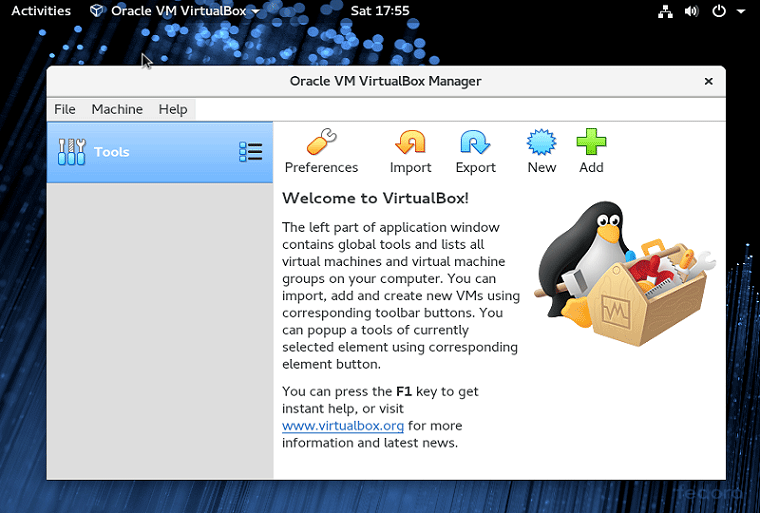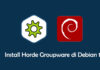Oracle Corporation Team telah merilis versi utama baru VirtualBox 6.0.4 pada 28 Januari 2019. Dalam rilis ini VirtualBox telah meningkatkan stabilitas dan memperbaiki regresi. Untuk membaca lebih lanjut tentang rilis ini baca changelog. Artikel ini akan membantu Anda menginstal Oracle VirtualBox 6.0 di Fedora 30/29/28/27/26/25 menggunakan DNF.
Langkah 1 – Persiapan
Pertama-tama, konfigurasikan repositori VirtualBox DNF di sistem Anda. Anda cukup mengunduh file repo dari situs resminya dan meletakkannya di /etc/yum.repos.d/virtualbox.repo. Arahkan ke direktori /etc/yum.repos.d dan gunakan salah satu dari perintah di bawah ini sesuai sistem operasi Anda.
cd /etc/yum.repos.d/ sudo wget http://download.virtualbox.org/virtualbox/rpm/fedora/virtualbox.repo
Sebelum menginstal VirtualBox pastikan untuk menginstal semua paket yang diperlukan untuk menjalankan VirtualBox seperti header-kernel, kernel-devels dll. Gunakan perintah berikut untuk menginstal paket-paket yang diperlukan.
sudo dnf install binutils gcc make patch libgomp dkms qt5-qtx11extras libxkbcommon sudo dnf install glibc-headers glibc-devel kernel-headers kernel-devel compat-libvpx4
Setelah menginstal header kernel dan kernel terbaru, mari kita reboot sistem Anda dan mulai dengan kernel terbaru
sudo reboot
Langkah 2 – Konfigurasi Environment
Instalasi VirtualBox diperlukan kode sumber kernel untuk menginstal modul yang diperlukan, Jadi kita perlu mengkonfigurasi Environment variabel KERN_DIR untuk VirtualBox agar mendapatkan source code kernel. Dalam kasus saya, sumber kernel terbaru tersedia di direktori 4.16.5-300.fc28.x86_64 di bawah /usr/src/kernels/. Pastikan Anda menggunakan jalur sumber yang benar.
export KERN_DIR=/usr/src/kernels/`uname -r`
echo $KERN_DIR /usr/src/kernels/4.16.5-300.fc28.x86_64
Step 3 – Install VirtualBox di Fedora
Gunakan perintah berikut untuk menginstal VirtualBox menggunakan alat baris perintah DNF. Perintah ini akan menginstal versi terbaru dari VirtualBox 6.0 di sistem Anda.
sudo dnf install VirtualBox-6.0
Setelah instalasi, kita perlu membangun kembali modul kernel menggunakan perintah berikut.
/usr/lib/virtualbox/vboxdrv.sh setup
Langkah 4 – Jalankan VirtualBox
Gunakan perintah berikut untuk memulai VirtualBox dari X windows. Anda dapat beralih ke mode GUI menggunakan init 5 atau perintah startx dari terminal.
virtualbox